Kompilowanie i publikowanie artefaktów za pomocą narzędzia Gradle i usługi Azure Pipelines
Azure DevOps Services | Azure DevOps Server 2022 — Azure DevOps Server 2019
Gradle to popularne narzędzie kompilacji dla aplikacji Java i podstawowe narzędzie kompilacji dla systemu Android. Za pomocą usługi Azure Pipelines możemy dodać zadanie gradle do definicji kompilacji i skompilować i opublikować artefakty kompilacji.
Warunki wstępne
Aby upewnić się, że zostały skonfigurowane wszystkie wymagania wstępne, uruchom następujące polecenie w wierszu polecenia z podwyższonym poziomem uprawnień, aby sprawdzić, która wersja języka Java jest zainstalowana na maszynie.
java -version
Jeśli powyższe polecenie nie zwraca wersji języka Java, najpierw upewnij się, że wrócisz i zainstaluj zestaw Java JDK lub JRE.
Aby potwierdzić instalację narzędzia Gradle, uruchom następujące polecenie w wierszu polecenia z podwyższonym poziomem uprawnień:
gradle -v
Konfigurowanie uwierzytelniania
Wybierz pozycję Ustawienia użytkownika, a następnie wybierz pozycję Osobiste tokeny dostępu
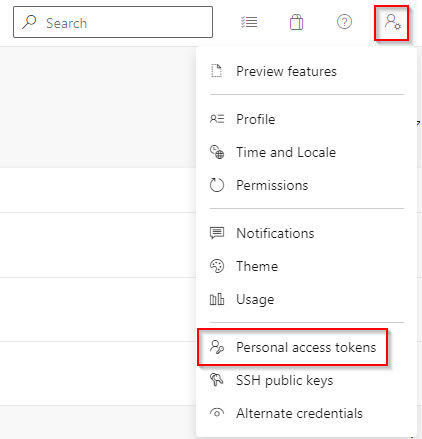
Wybierz nowy token, a następnie wypełnij wymagane pola. Upewnij się, że wybrano zakres Packaging>Read & write.
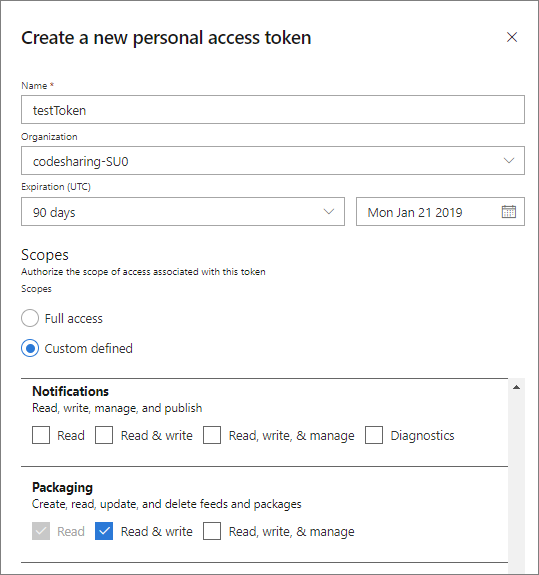
Po zakończeniu wybierz Utwórz.
Skopiuj token i zapisz go w bezpiecznej lokalizacji.
Utwórz nowy plik w folderze
.gradlei nadaj mu nazwę gradle.properties. Ścieżka do folderu gradle jest zwykle w%INSTALLPATH%/gradle/user/home/.gradle/.Otwórz plik gradle.properties za pomocą edytora tekstów i dodaj następujący fragment kodu:
vstsMavenAccessToken=<PASTE_YOUR_PERSONAL_ACCESS_TOKEN_HERE>Zapisz plik po zakończeniu.
Kompilowanie projektów przy użyciu interfejsu wiersza polecenia narzędzia Gradle
Otwórz plik build.gradle i upewnij się, że rozpoczyna się on od następującego:
apply plugin: 'java'Dodaj następujący fragment kodu do pliku build.gradle, aby pobrać artefakt podczas buildu. Zastąp elementy zastępcze własnymi wartościami groupID, artifactID i versionNumber. Na przykład: "compile(group: "siteOps", name: 'odata-wrappers', version: '1.0.0.0')
dependencies { compile(group: '<YOUR_GROUP_ID>', name: '<ARTIFACT_ID>', version: '<VERSION_NUMBER>') }
Aby to przetestować, możemy utworzyć przykładową aplikację konsolową Java i skompilować ją za pomocą narzędzia Gradle.
public class HelloWorld {
public static void main(String[] args) {
System.out.println("Hello, world!");
}
}
Uruchom następujące polecenie, aby skompilować projekt. Dane wyjściowe kompilacji powinny zwrócić: BUILD SUCCESSFUL
gradle build
Korzystanie z narzędzia Gradle w usłudze Azure Pipelines
Aby utworzyć Gradle wrapper, uruchom następujące polecenie gradlew.
gradle wrapperPrześlij swoje zmiany do zdalnej gałęzi. Ten plik będzie potrzebny później po dodaniu zadania Gradle.
Przejdź do definicji pipeline. Jeśli nie masz, utwórz nowy przepływ, wybierz opcję Użyj edytora klasycznego, a następnie wybierz szablon Gradle.
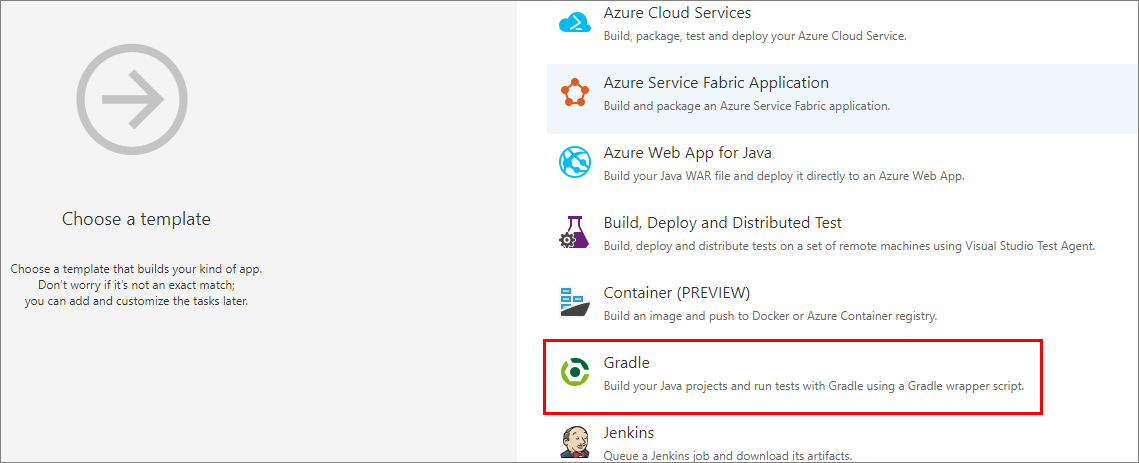
Możesz użyć ustawień domyślnych z zadaniem kompilacji
gradlew.  zadania narzędzia Gradle
zadania narzędzia Gradle
Zadanie Publikowanie artefaktów kompilacji publikuje nasz artefakt w usłudze Azure Pipelines.
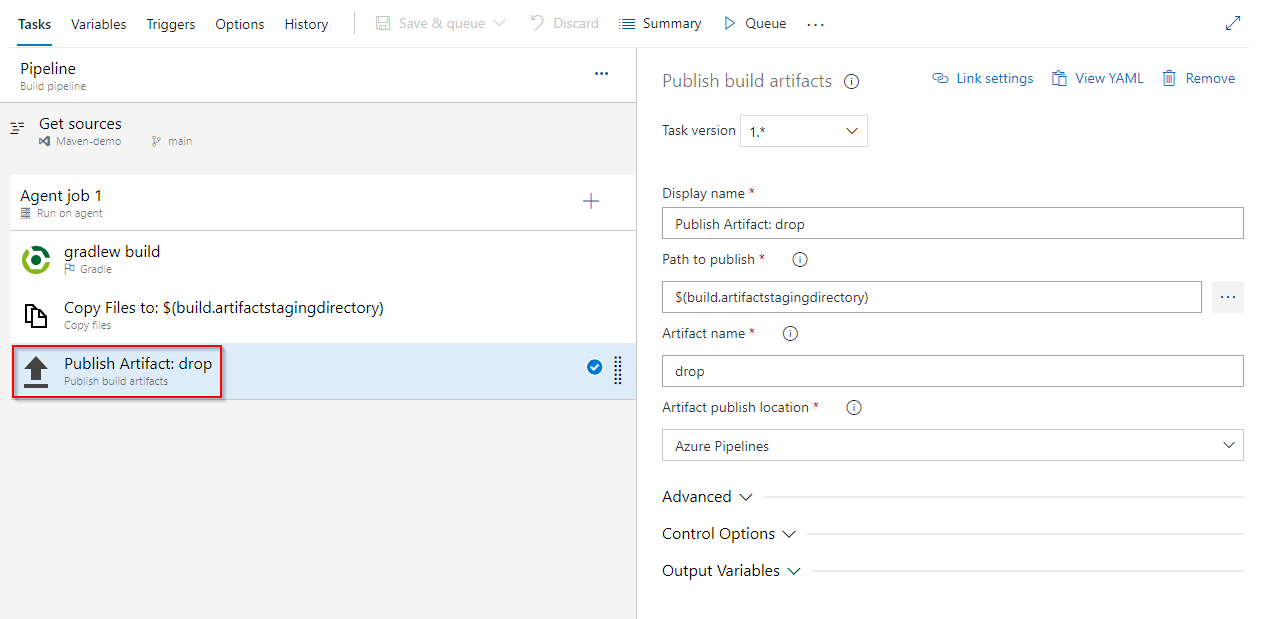
Wybierz zapisanie & kolejki, gdy skończysz.
Opublikowany artefakt można wyświetlić w potoku Podsumowanie po zakończeniu przebiegu.

Napiwek
Aby zachować działanie demona Gradle, rozważ dodanie org.gradle.daemon=true do pliku gradle.properties.